- टेलीग्राम पर आधिकारिक माइक्रोसॉफ्ट बॉट: बिना इंस्टॉलेशन के तुरंत एक्सेस क्षुधा और फ़ोन नंबर द्वारा सत्यापन।
- बीटा में: केवल पाठ, कोई चित्र या मल्टीमीडिया नहीं, comandos /विचार, /पुनः आरंभ, /साझा करें और /प्रतिक्रिया।
- प्रतिदिन 30 बातचीत की सीमा रखें; स्पष्ट और कुशल संकेत तैयार करना महत्वपूर्ण है।
- वास्तविक समय में अवधारणाओं को संक्षेप में प्रस्तुत करने, लिखने और समझाने के लिए मोबाइल और डेस्कटॉप पर उपयोगी।
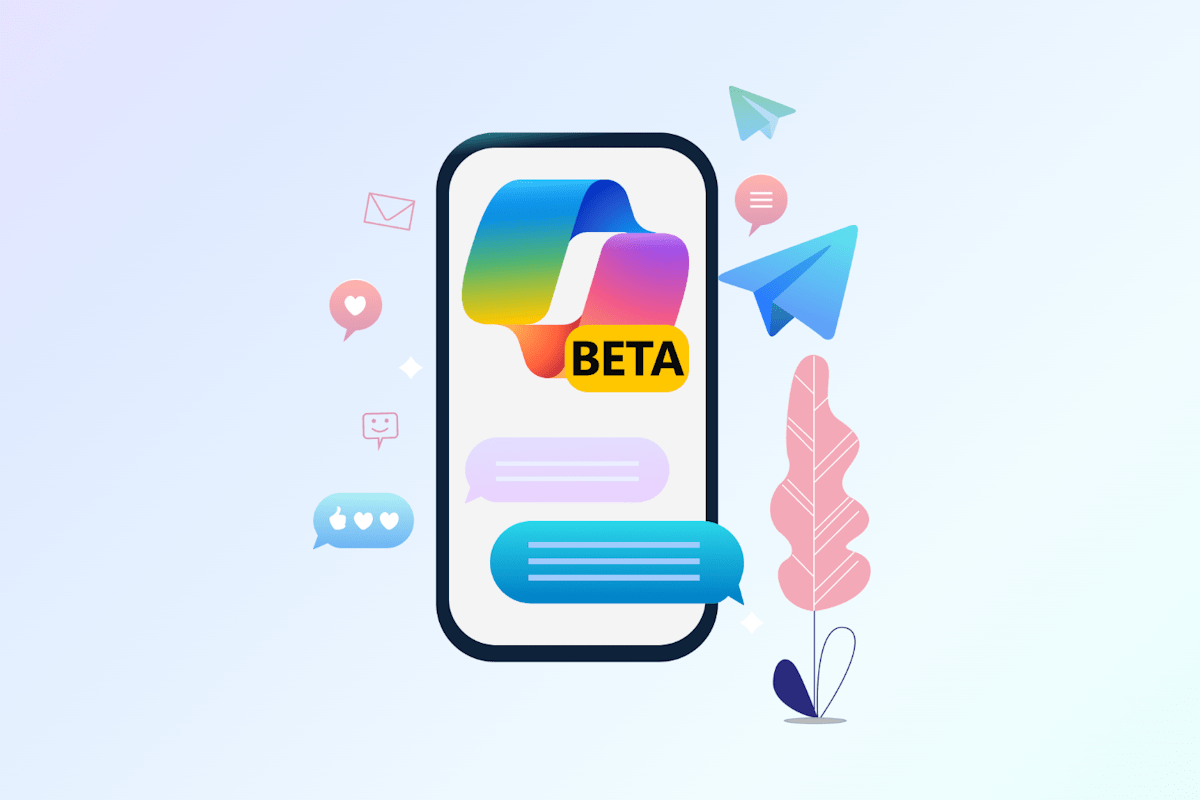
यदि आप प्रतिदिन टेलीग्राम का उपयोग करते हैं और इससे चिंतित हैं IA, आप भाग्यशाली हैं: अब आप बात कर सकते हैं माइक्रोसॉफ्ट सह पायलट बिना कुछ इंस्टॉल किए, सीधे चैट से। यह एकीकरण एक आधिकारिक बॉट के रूप में आता है और इसके साथ काम करता है जनरेटिव एआई माइक्रोसॉफ्ट द्वारा GPT-4 पर आधारितजहां आप उत्तर, विचार और रोजमर्रा के कार्यों में मदद मांग सकते हैं।
यह अनुभव अभी बीटा में है, इसलिए इसकी कुछ सीमाएँ हैं, लेकिन इसे किसी भी डिवाइस से सक्रिय और उपयोग करना बहुत आसान है। कुछ ही चरणों में, आपका बॉट चैट के लिए तैयार हो जाएगा, और हालाँकि आपको Microsoft खाते की आवश्यकता नहीं है, फिर भी आपको शर्तें स्वीकार करें और अपना फ़ोन नंबर सत्यापित करें टेलीग्राम पर अपनी पहचान की पुष्टि करने के लिए। बदले में, आप चैट कर पाएँगे सह पायलट मानो यह कोई अन्य संपर्क हो।
टेलीग्राम पर कोपायलट क्या है और यह कैसे काम करता है?
माइक्रोसॉफ्ट ने टेलीग्राम के लिए एक आधिकारिक बॉट जारी किया है जो उसके असिस्टेंट को सबसे लोकप्रिय मैसेजिंग ऐप्स में से एक के और करीब लाता है। इसका मतलब है कि आपको अतिरिक्त ऐप्स इंस्टॉल करने की ज़रूरत नहीं है: बस अपने सवाल भेजने के लिए बॉट के साथ चैट खोलें। टेलीग्राम पर कोपायलट के ऑफ़र पाठ प्रतिक्रियाएँ और संवादात्मक समर्थन, वेब और ऐप्स पर कोपायलट अनुभव की प्रतिकृति बनाना, तथा इसे अपने संदेश में शामिल करने की सुविधा प्रदान करना।
यह ध्यान रखना ज़रूरी है कि यह संस्करण बीटा में है और इसलिए इसमें अन्य परिवेशों की तुलना में कम सुविधाएँ हैं। ख़ास तौर पर, अभी चित्र उत्पन्न नहीं करता या मल्टीमीडिया स्वीकार नहीं करता (वह फोटो, वीडियो या वॉयस नोट्स नहीं समझता है।) उसका ध्यान पाठ पर है: प्रश्न और उत्तर, सहायक लेखन, सारांश और स्पष्ट स्पष्टीकरण जो चैट संदेशों के रूप में आते हैं।
इसके अतिरिक्त, बॉट एक दैनिक उपयोग सीमा भी लगाता है। वर्तमान कार्यान्वयन बातचीत को सीमित करता है प्रतिदिन 30 संदेशबीटा के विकास के दौरान स्थिरता सुनिश्चित करने के लिए डिज़ाइन की गई एक सीमा। कुछ क्लाइंट में, आपको कोई दृश्यमान काउंटर दिखाई नहीं देगा, लेकिन सीमा मौजूद है और इसे समझदारी से प्रबंधित किया जाना चाहिए।

बॉट तक कैसे पहुँचें: टेलीग्राम खोज, सीधा लिंक और क्यूआर कोड
किसी बातचीत को खोलने का सबसे तेज़ तरीका टेलीग्राम सर्च बार पर टैप करना है। चैट टैब पर जाएँ, आइकन पर टैप करें। ऊपरी दाएँ कोने में आवर्धक कांच और Microsoft Copilot टाइप करें। आपको सबसे पहले नतीजों में आधिकारिक बॉट दिखाई देगा; उस पर क्लिक करने से चैट शुरू हो जाएगी।
यदि आप सीधे मुद्दे पर जाना चाहते हैं, तो आप आधिकारिक प्रत्यक्ष लिंक का उपयोग कर सकते हैं: t.me/CopilotOfficialBotजब आप इसे मोबाइल या डेस्कटॉप/वेब वर्ज़न पर खोलेंगे, तो टेलीग्राम आपको बॉट की चैट पर ले जाएगा और उसे शुरू करने के लिए एक बटन भी देगा। यह सर्च करने जैसा ही है, लेकिन अगर आप इसे शेयर या सेव करते हैं तो यह ज़्यादा सुविधाजनक होगा।
माइक्रोसॉफ्ट क्यूआर कोड के ज़रिए भी एक्सेस देता है। आप अपने ब्राउज़र से बॉट की ओर इशारा करने वाले क्यूआर कोड को स्कैन कर सकते हैं; जब आप इसे अपने फ़ोन से कैप्चर करेंगे, तो टेलीग्राम अपने आप बातचीत खोल देगा। यह तरीका बहुत उपयोगी है। कुछ ही सेकंड में अपनी चैट में Copilot जोड़ें जब आप कंप्यूटर पर हों.
पहला सेटअप: शुरू करें, शर्तें स्वीकार करें, और अपना नंबर सत्यापित करें
पहली बार लॉग इन करने पर, आपको बॉट के संक्षिप्त विवरण के साथ एक स्वागत स्क्रीन दिखाई देगी। इसे सक्रिय करने के लिए, बटन पर टैप करें। प्रारंभ (या /प्रारंभ)बॉट आपसे उसके नियम और शर्तें स्वीकार करने के लिए कहेगा; जारी रखने के लिए चैट में बस स्वीकार करें पर क्लिक करें।
शर्तें स्वीकार करने के बाद, कोपायलट आपसे टेलीग्राम से जुड़ी अपनी पहचान सत्यापित करने के लिए कहेगा। ऐसा करने के लिए, आपको अपना फ़ोन नंबर भेजें बॉट के कीबोर्ड पर दिखाई देने वाले "मेरा मोबाइल नंबर भेजें" बटन का उपयोग करके, टेलीग्राम सबमिशन की पुष्टि करने के लिए एक पॉप-अप विंडो प्रदर्शित करेगा; स्वीकार करें, और इसे कुछ सेकंड में मान्य किया जाएगा।
आपको Microsoft खाते से साइन इन करने की ज़रूरत नहीं है: बॉट आपकी टेलीग्राम पहचान के साथ काम करता है। यह सत्यापन, अन्य बातों के अलावा, सीमाओं, सुरक्षा को प्रबंधित करने और बीटा में दुरुपयोग को रोकने में मदद करता है। पूरी प्रक्रिया बहुत सुव्यवस्थित है; चैट में प्रवेश करने से लेकर अपना पहला प्रश्न लिखने तक, इसमें बहुत समय लग सकता है। दस सेकंड से भी कम.
टेलीग्राम पर कोपायलट के साथ आप क्या कर सकते हैं
यहाँ प्रस्ताव स्पष्ट है: स्वाभाविक टेक्स्ट इंटरैक्शन। आप किसी वास्तविक व्यक्ति की तरह चैट कर सकते हैं, जानकारी मांग सकते हैं, उन्हें ईमेल या टेक्स्ट लिखने के लिए कह सकते हैं, या किसी जटिल अवधारणा को सुलभ तरीके से समझाने के लिए कह सकते हैं। कोपायलट इसके लिए तैयार है। प्रश्नों का उत्तर दें, सामग्री तैयार करें और सुझाव दें जो आपकी उत्पादकता में सुधार करें या वर्तमान शंकाओं का समाधान करें।
सबसे व्यावहारिक कार्यों में से एक है सामग्री का सारांश तैयार करना। अगर आपके पास कोई लंबी बातचीत, प्रेस विज्ञप्ति, या कोई दस्तावेज़ है जिसे आप संक्षिप्त करना चाहते हैं, तो टेक्स्ट को कॉपी करके बॉट के साथ बातचीत में पेस्ट करें और उसे "सारांश तैयार करने" के लिए कहें। बस कुछ ही सेकंड में, यह काम पूरा हो जाएगा। मुख्य बिंदु स्पष्ट और सुव्यवस्थित, लंबे संदेशों में खो जाने से बचने के लिए एकदम सही।
रचनात्मकता और उत्पादकता के क्षेत्र में, आप इससे साप्ताहिक योजना, प्राथमिकता वाली कार्य सूची, एक पौष्टिक मेनू या प्रस्तुति के मसौदे के लिए सुझाव मांग सकते हैं, और जब तक आप अपनी शैली को बेहतर नहीं बना लेते, तब तक इसके साथ प्रयोग भी कर सकते हैं। हालाँकि इसका टेलीग्राम संस्करण चित्र उत्पन्न नहीं करता, लेकिन इसकी वजह से यह लेखन और पाठ विश्लेषण में अपनी अलग पहचान रखता है। उन्नत मॉडलों पर आधारित.
यह एक अकादमिक या पेशेवर सहायता भी हो सकती है: चरण-दर-चरण स्पष्टीकरण, तुलना, परिभाषाएँ, रिपोर्ट के लिए संरचना संबंधी सिफारिशें या ईमेल और व्यक्तिगत सुझाव। मुख्य बात यह है कि विशिष्ट अनुरोध तैयार करें और प्रतिक्रिया को अधिक उपयोगी बनाने के लिए संदर्भ प्रदान करें; आपके निर्देश जितने विशिष्ट होंगे, सह-पायलट परिणाम को बेहतर ढंग से समायोजित करेगा.
चैट में उपयोगी कमांड और शॉर्टकट
हालाँकि आप स्वाभाविक भाषा में टाइप कर सकते हैं, लेकिन बॉट कुछ क्रियाओं को तेज़ करने वाले कमांड प्रदान करता है। अगर आप चैट में "/" टाइप करते हैं, तो टेलीग्राम आपको उपलब्ध विकल्प दिखाएगा। ये कमांड याद रखने में आसान हैं और आपकी मदद करते हैं। बातचीत के प्रवाह को नियंत्रित करें जब आप विषय बदलते हैं या प्रेरणा चाहते हैं।
- /विचार: उपयोगी अनुरोधों (उत्पादकता, सीखना, अवकाश, आदि) के उदाहरण सुझाता है।
- /पुनः आरंभ करें: वार्तालाप को शुरू से शुरू करने के लिए संदर्भ को रीसेट करता है।
- /शेयर करना: अन्य उपयोगकर्ताओं को आमंत्रित करने के लिए बॉट लिंक साझा करें.
- /प्रतिक्रिया: रचनाकारों को फीडबैक भेजने के लिए एक फॉर्म खोलता है.
रोजमर्रा की जिंदगी में सबसे व्यावहारिक है / थीम बदलने पर पुनः आरंभ करेंसंदर्भ साफ़ करके, आप पिछली जानकारी को खींचने से बचते हैं जो अब आपकी रुचि की नहीं है और बॉट को नए अनुरोध पर ध्यान केंद्रित करने में मदद करते हैं। इस बीच, /ideas उन उपयोगों को खोजने के लिए एकदम सही है जिनके बारे में आपने शायद सोचा भी न हो।
वर्तमान सीमाएँ: पाठ, मल्टीमीडिया निषेध, और दैनिक सीमा
बॉट अभी बीटा में है, और यह तीन प्रमुख तरीकों से स्पष्ट है। पहला, चित्र उत्पन्न नहीं करता या मल्टीमीडिया सामग्री स्वीकार नहीं करताअगर आप कोई फ़ोटो, वीडियो या ऑडियो भेजते हैं, तो उसे प्रोसेस नहीं किया जाएगा। दूसरे, इसका फ़ोकस टेक्स्ट पर है; नतीजतन, इसमें टेलीग्राम जैसी समृद्ध सुविधाएँ (जैसे, अटैचमेंट पार्सिंग) नहीं हैं। तीसरा, प्रतिदिन 30 इंटरैक्शन की सीमा है।
हो सकता है कि यह सीमा आपके टेलीग्राम क्लाइंट में स्पष्ट रूप से प्रदर्शित न हो, लेकिन अगर आप इस सीमा तक पहुँच जाते हैं, तो आप देखेंगे कि बॉट अगले दिन तक प्रतिक्रिया देना बंद कर देता है। 30 इंटरैक्शन का लाभ उठाने के लिए, पूरे अनुरोध लिखें और प्रत्येक संदेश को कई संबंधित निर्देशों के साथ "लाभ" दें। एक कुशल और अच्छी तरह से केंद्रित बातचीत.
गोपनीयता और पहुँच के संदर्भ में, आपको Microsoft के साथ साइन इन करने की आवश्यकता नहीं है, और फ़ोन सत्यापन टेलीग्राम के माध्यम से उसके मानक तरीके से किया जाता है। इसका उद्देश्य यह पुष्टि करना है कि यह आप ही हैं, सेवा की सुरक्षा करना, और बीटा चरण में दुरुपयोग को रोकेंयदि आप अपना नंबर साझा करने में सहज नहीं हैं, तो ध्यान रखें कि भेजने का काम टेलीग्राम क्लाइंट के माध्यम से ही किया जाता है।
समर्थित डिवाइस और प्लेटफ़ॉर्म
एक और प्रासंगिक लाभ पोर्टेबिलिटी है: यह कहीं भी काम करता है जहाँ आप टेलीग्राम का उपयोग करते हैं। इससे कोई फर्क नहीं पड़ता कि आप कहाँ हैं एंड्रॉयड o iPhone, यदि आप डेस्कटॉप एप्लिकेशन से कनेक्ट करते हैं विंडोज , Mac o Linux, या यदि आप चाहें तो क्लाइंट का वेब संस्करणबॉट वही है, और उसी सिंक्रोनाइज़्ड बातचीत के साथ। इससे आपको अपने कंप्यूटर या मोबाइल डिवाइस पर बातचीत जारी रखने की पूरी सुविधा मिलती है।
सर्वव्यापकता का मतलब है कि कोपायलट हमेशा एक टैप की दूरी पर है, बिना ऐप बदले। अगर आप किसी ग्रुप का समन्वय कर रहे हैं और कोई सवाल उठता है, तो आप बॉट की चैट खोलकर पूछ सकते हैं। अगर आप अपने कंप्यूटर पर कोई दस्तावेज़ पढ़ रहे हैं, तो आप टेक्स्ट कॉपी करके बॉट में पेस्ट कर सकते हैं और सारांश मांग सकते हैं। यह निकटता इसके फायदों में से एक है। टेलीग्राम में इसके एकीकरण की ताकत.
व्यक्तिगत और समूह चैट में इसका उपयोग करें
आप Copilot के साथ आमने-सामने चैट कर सकते हैं, ठीक वैसे ही जैसे आप किसी अन्य संपर्क के साथ करते हैं। आप भी इसका लाभ उठा सकते हैं। सहयोगात्मक कार्य के लिए समूहों के भीतर या कई लोगों के बीच शंकाओं का समाधान करना। अगर समूह की गतिशीलता इसकी अनुमति देती है, तो बॉट एक "साथी" बन जाता है जो रीयल-टाइम सहायता प्रदान करता है।
समूहों में अच्छी तरह से काम करने के लिए, संगठित होना ज़रूरी है: पहचानें कि प्रश्न किसके लिए है, ज़रूरत पड़ने पर उसे टैग करें या उसका ज़िक्र करें, और अनुरोध को संक्षेप में तैयार करें। संकेत जितना स्पष्ट होगा (आप क्या चाहते हैं, किस लहजे में, किसके लिए), जवाब उतना ही उपयोगी होगा, खासकर जब एक साथ कई बातचीत हो रही हों और आपको ग़लतफ़हमी या शोर से बचें.
सह-पायलट से चीज़ें मांगने के सर्वोत्तम तरीके
यदि आप संदर्भ प्रदान करते हैं तो परिणाम की गुणवत्ता में काफी सुधार होता है। उद्देश्य ("इसके लिए एक संक्षिप्त ईमेल लिखें...") और प्रतिबंध ("अधिकतम 120 शब्द, मित्रवत लहजा, कार्रवाई का आह्वान शामिल करें") बताएँ। उदाहरण या वांछित संरचना प्रदान करना भी सहायक होता है। इन संकेतों की मदद से, बॉट निकास का बेहतर मार्गदर्शन करें और पुनरावृत्तियों को सहेजें.
अगर आप खुद को पिछले विषय में उलझा हुआ पाते हैं, तो /restart का इस्तेमाल करें और फिर से शुरू करें। और जब आपके पास कोई आइडिया न बचे, तो सुझाव पाने के लिए /ideas चलाएँ: खाने की योजना से लेकर डेटिंग ऐप प्रोफाइल तक, पढ़ाई की रूपरेखा से लेकर चेकलिस्ट तक। यह कमांड अनब्लॉक करने के लिए आदर्श है। सेकंडों में रचनात्मकता.
बड़े कार्यों को चरणों में बाँटें और प्रत्येक चरण के बाद पुष्टिकरण के लिए कहें। उदाहरण के लिए: "1) एक अनुक्रमणिका सुझाएँ; 2) खंड 1 विकसित करें; 3) उदाहरण सुझाएँ।" इस तरह, आप बातचीत पर नियंत्रण बनाए रखेंगे और प्रत्येक संदेश का महत्व बढ़ाएँगे—यह तब महत्वपूर्ण होता है जब कोई दैनिक संपर्क सीमा.
ऐसे उपयोग के मामले जो विशेष रूप से अच्छे से काम करते हैं
सीधे सवालों के जवाब देने के अलावा, कोपायलट पाठों का सारांश तैयार करने में भी माहिर है। संदेश थ्रेड या लंबे लेख चिपकाएँ और बुलेट पॉइंट्स और निष्कर्षों के साथ सारांश का अनुरोध करें; बस कुछ ही सेकंड में आपको वह मिल जाएगा। आवश्यक निर्णय लेने के लिए तैयार बिना सब कुछ पढ़े। आप वैकल्पिक शीर्षक, ज़्यादा मज़बूत परिचय, या ज़्यादा प्रेरक कार्रवाई के लिए आह्वान भी कर सकते हैं।
एक और आम परिदृश्य अवधारणाओं की व्याख्या है। अगर कोई तकनीकी विषय आपके लिए कठिन है, तो उसे एक विशिष्ट स्तर पर अनुकूलित करने के लिए कहें ("इसे मुझे ऐसे समझाएँ जैसे मैं 12 साल का हूँ," "मार्केटिंग पर ध्यान केंद्रित करें")। इस निर्देश के साथ, बॉट लॉग और विवरण को समायोजित करता है। समझने योग्य स्पष्टीकरण.
अपने रोज़मर्रा के पेशेवर काम में, आप प्रोजेक्ट प्लान, प्राथमिकता सूची, मीटिंग नोट्स और ईमेल ड्राफ्ट के लिए मदद मांग सकते हैं। उन्हें लहज़ा ("समझदार लेकिन पेशेवर"), उद्देश्य ("अतिरिक्त समय का अनुरोध"), और वांछित लंबाई बताएँ; इस तरह आप खाली पृष्ठ पर समय बचा पाएँगे और बाद में इसे अपनी शैली के अनुसार पॉलिश करें.
सामान्य तौर पर बाइट्स और प्रौद्योगिकी की दुनिया के बारे में भावुक लेखक। मुझे लेखन के माध्यम से अपना ज्ञान साझा करना पसंद है, और यही मैं इस ब्लॉग में करूंगा, आपको गैजेट्स, सॉफ्टवेयर, हार्डवेयर, तकनीकी रुझान और बहुत कुछ के बारे में सबसे दिलचस्प चीजें दिखाऊंगा। मेरा लक्ष्य आपको डिजिटल दुनिया को सरल और मनोरंजक तरीके से नेविगेट करने में मदद करना है।